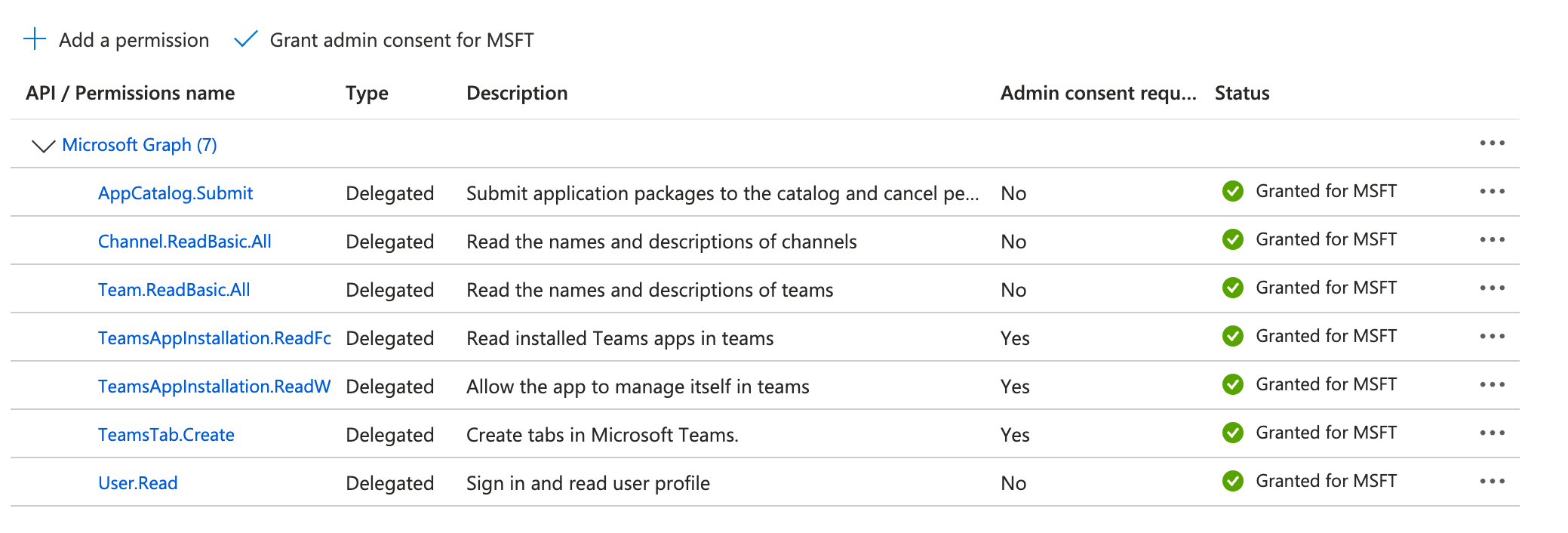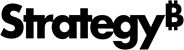Strategy ONE
在 Microsoft Entra ID 上注册应用程序
从 MicroStrategy ONE 开始 (2024 年 6 月),使用Strategy Teams App,您必须配置 Azure AD 团队申请注册。以下步骤假设您已经拥有创建应用程序的权限 登记。
创建新的应用程序注册
- 打开Microsoft Azure 门户。
- 点击应用程序注册。
- 点击新注册。
- 输入姓名并点击登记。
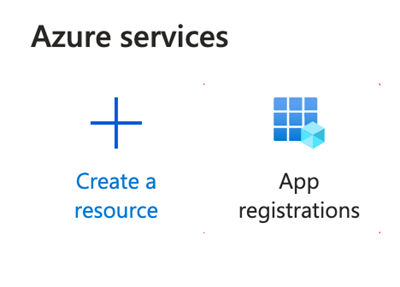
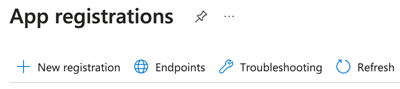
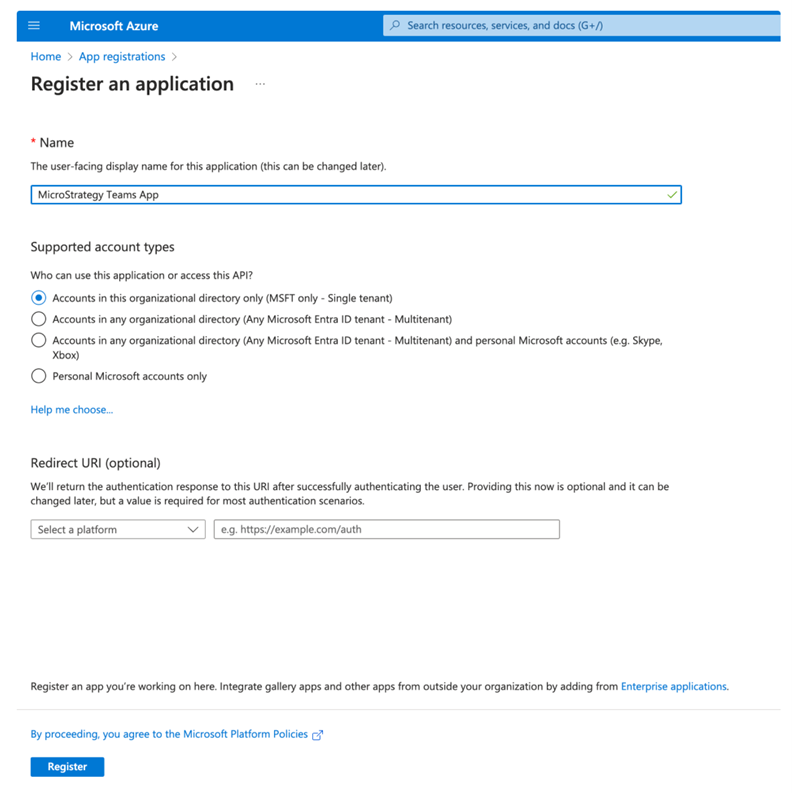
创建客户端机密
- 在左侧导航菜单中,点击证书和机密。
- 点击新客户机密。
- 点击复制值字段旁边的图标,复制客户端机密以供日后使用。
离开客户端机密页面后,此值不会再次出现。

修改清单
- 在左侧导航菜单中,点击显现。
- 更新 accessTokenAcceptedVersion 值 2。
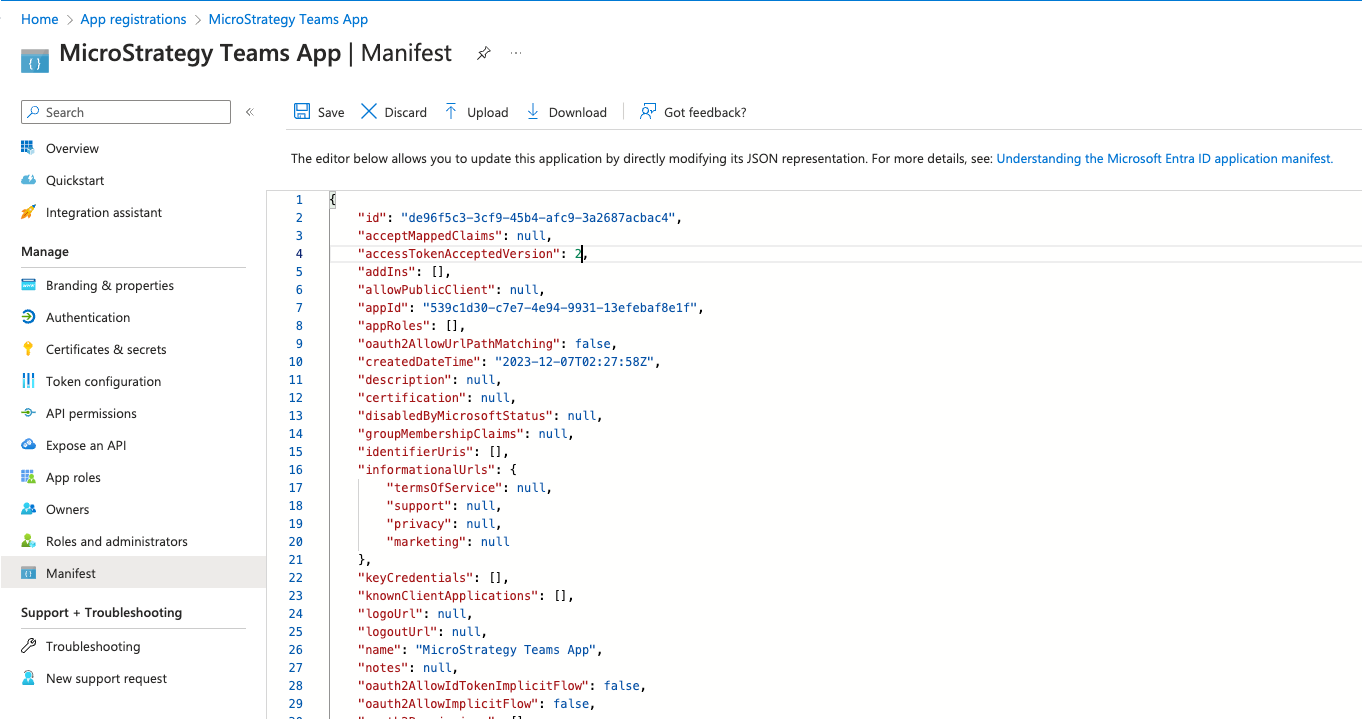
- 单击保存 (Save)。
公开 API
添加应用程序 ID URI
- 在左侧导航菜单中,点击公开 API。
- 点击添加在下面添加应用程序 ID URI。
- 单击保存 (Save)。
URI 的格式为 api://<host name>/botid-<current application registration id>。选择 "current application registration ID" 是应用程序(client) 概览中的 ID。
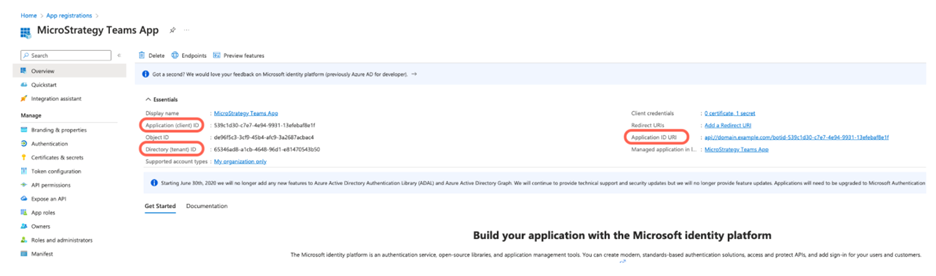
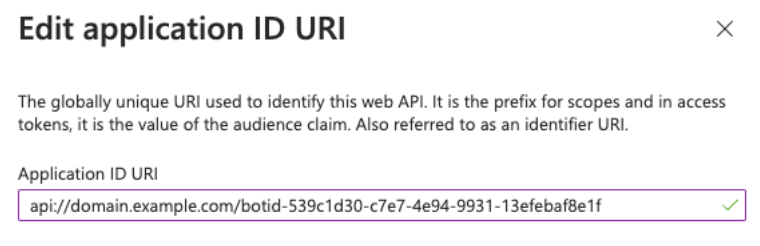
定义 API 的范围
- 点击添加范围。
- 在范围名称进入以用户身份访问。
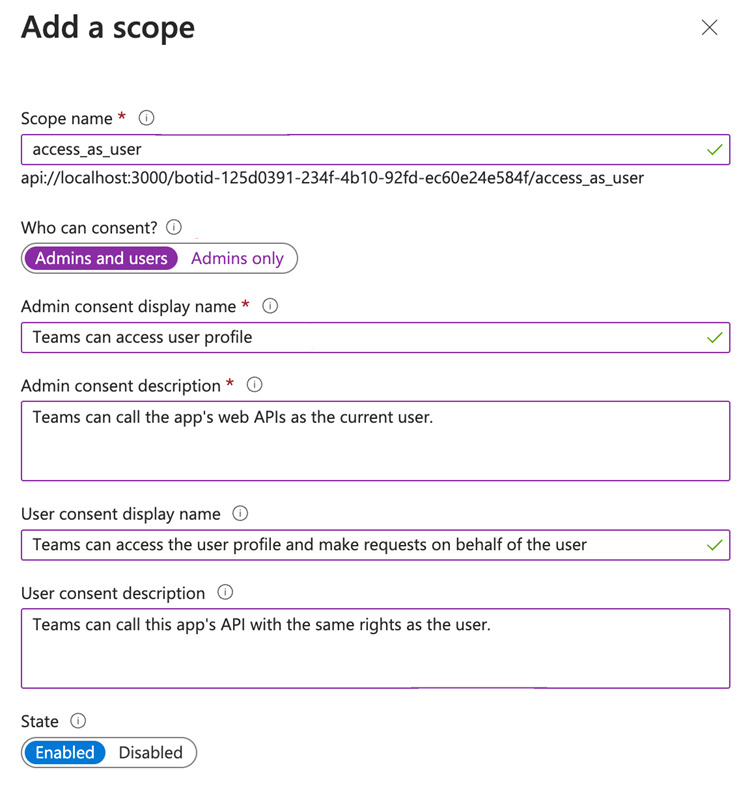
- 选择管理员和用户在谁可以同意?。
- 在其他必填字段中输入值。
- 点击添加范围。
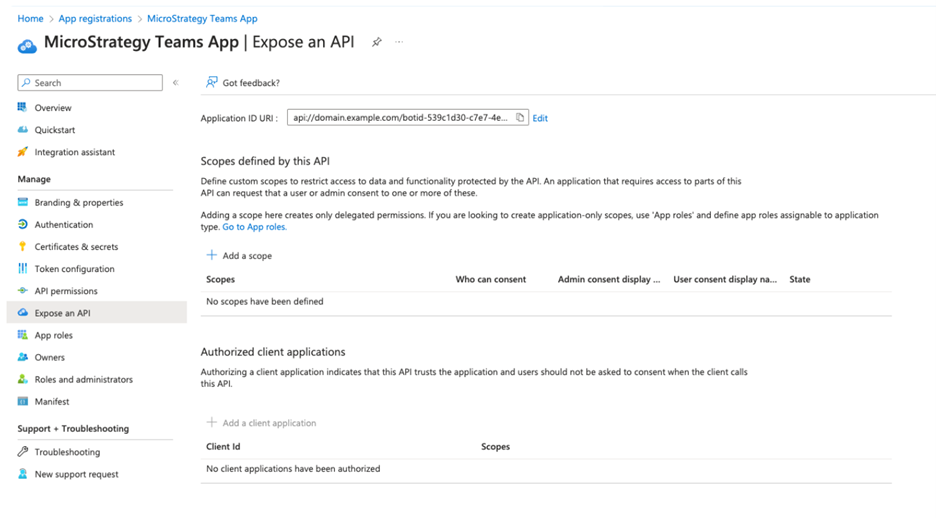
添加授权客户端应用程序
-
点击添加客户端应用程序并输入客户端 ID秒。两个Client ID是固定的。 他们必须是 1fec8e78-bce4-4aaf-ab1b-5451cc387264 和 5e3ce6c0-2b1f-4285-8d4b-75ee78787346。
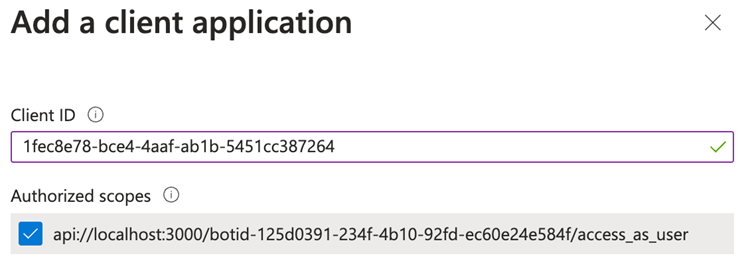
- 点击添加应用程序。最终结果是:
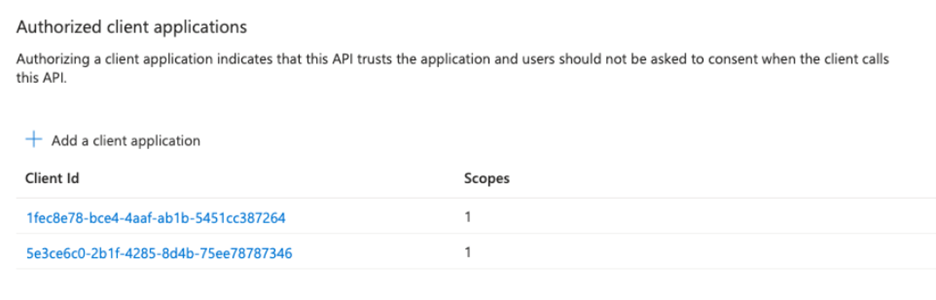
检查配置
- 在左侧导航菜单中,点击概述。
- 检查以下字段是否正确:
- 应用程序 (客户端) ID
- 目录(租户) ID
- 应用程序 ID URI

- 复制应用程序(客户端)ID和目录(租户)ID值以便稍后在 Teams 插件配置页面中使用。
添加重定向 UI
您需要重定向 UI,以便 Teams 中的 Pin 可以正确地将您重定向回Strategy并使用Strategy团队中的机器人。
- 在左侧导航菜单中,点击证书和机密。
- 点击添加平台。
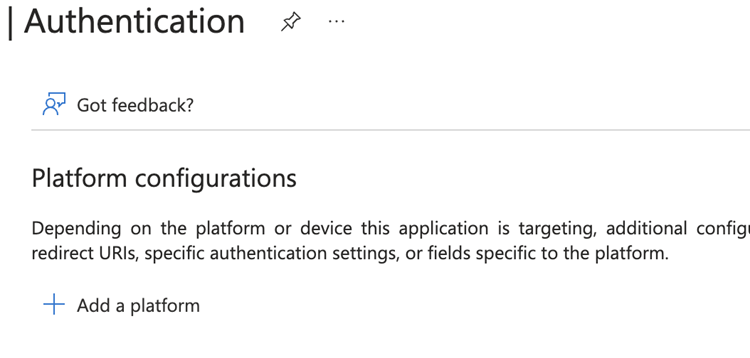
- 选择网页或者单页应用程序。
- 输入重定向 URI。
- 单击 Configure(配置)。
- 重复步骤 1-4,直到创建一个 Web 平台和两个单页应用程序平台。
对于 Teams 配置,如果您使用的是 MicroStrategy ONE (2024 年 9 月)或之后,您需要创建两个网页平台和三个单页应用程序平台。如果您使用的是 MicroStrategy ONE 之前的版本 (2024 年 9 月),您需要创建一个网页平台和两个单页应用程序平台。
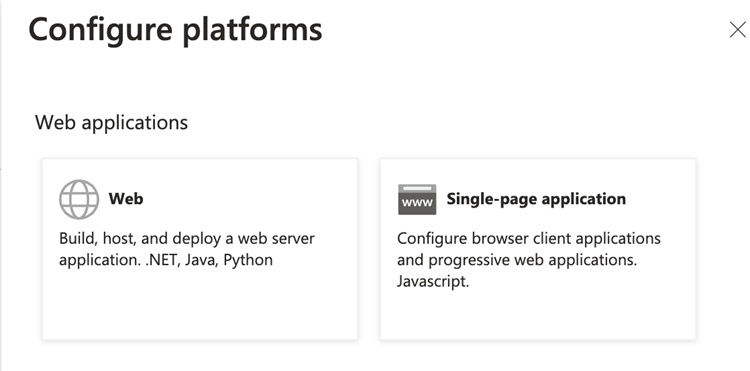
将“tec-l-1203355.labs.microstrategy.com”替换为您的库 URL 来源。
在单页应用程序, 这客户端 ID 是应用程序(client) 概览中的 ID。 blank-auth-end.html 仅是一个占位符。
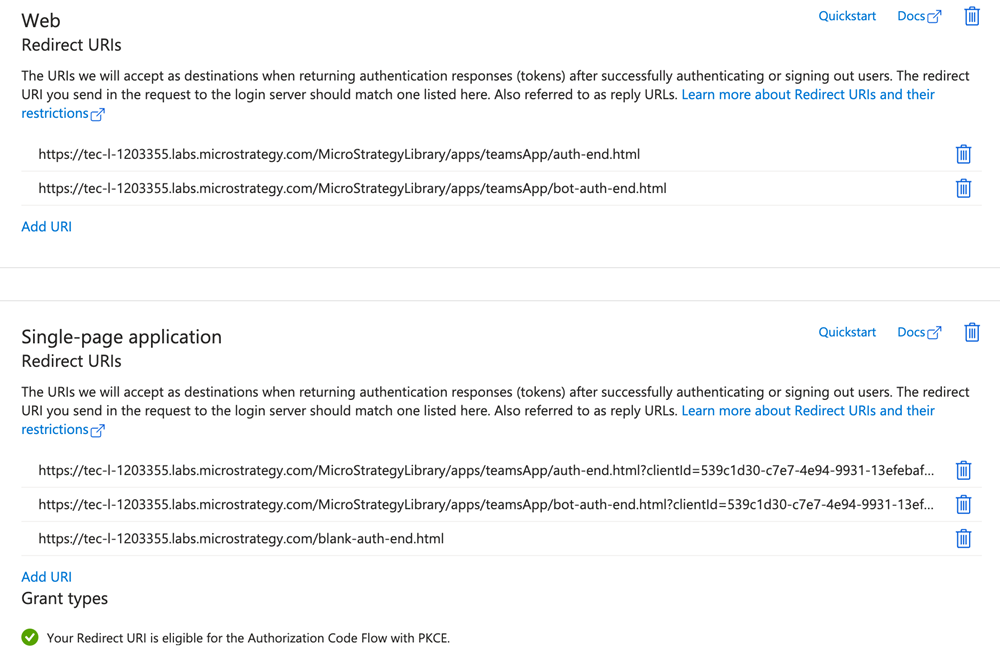
添加组声明
- 在左侧导航菜单中,点击代币配置。
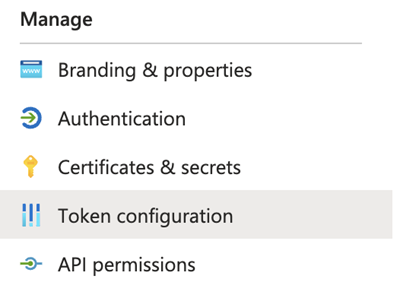
- 点击添加群组申领。
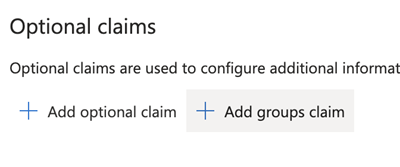
- 选中旁边的复选框所有组(包括 3 种组类型:安全组、目录角色和分发列表)。
- 单击添加。
API 权限
- 点击添加权限。

- 选择微软图表。
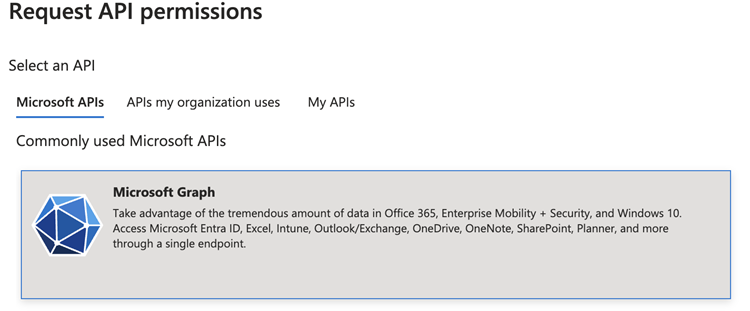
- 搜索并选中以下权限旁边的复选框:
AppCatalog.提交
通道.读取基本信息.全部
团队.ReadBasic.全部
TeamsAppInstallation.ReadForTeam
TeamsAppInstallation.ReadWriteSelfForTeam
团队标签页.创建
用户.读取
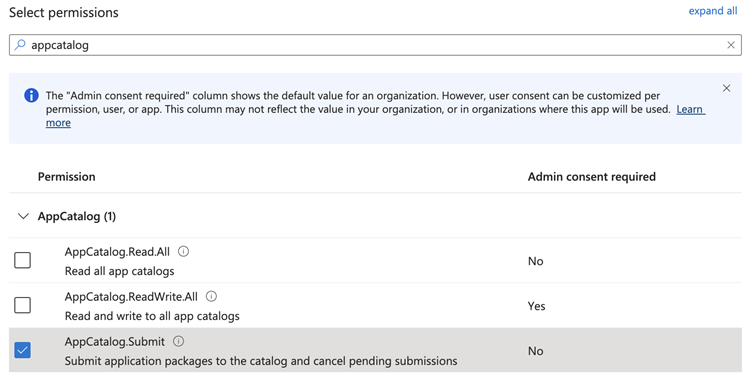
- 单击保存 (Save)。
- 点击授予 MSFT 管理员同意并确保地位所有权限设置为授予 MSFT。